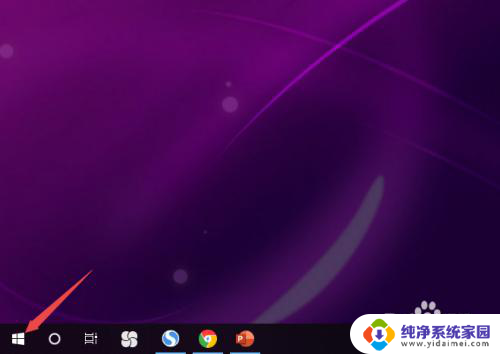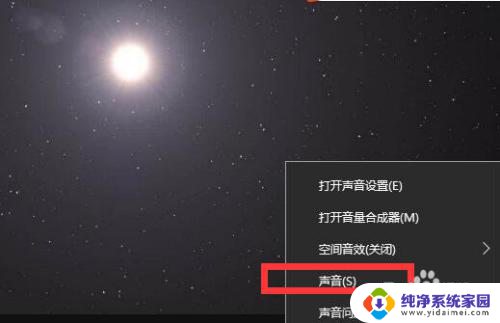电脑不显示耳机没有声音 Win10电脑耳机插上无声音解决方法
更新时间:2025-03-18 15:43:26作者:xiaoliu
Win10电脑是现代人工作和娱乐中不可或缺的工具,然而有时候我们会遇到一些问题,比如插上耳机却无法听到声音,这种情况可能让人感到困扰,但其实大多数时候只需要简单的调整就能解决。在本文中我们将介绍一些常见的方法来解决Win10电脑插上耳机无声音的问题,希望能帮助到大家。
方法如下:
1.先点击开始按钮;
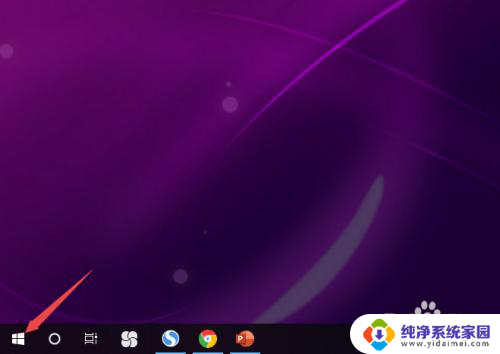
2.然后点击设置;
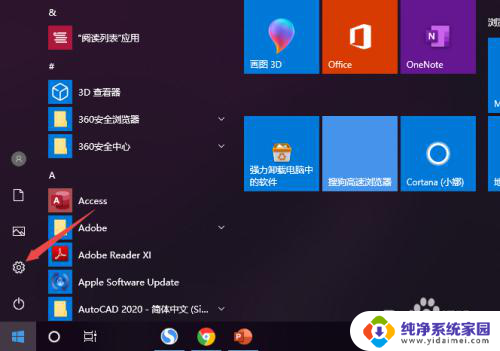
3.之后点击系统;
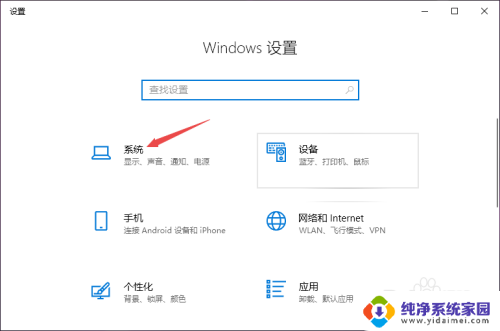
4.然后点击声音;
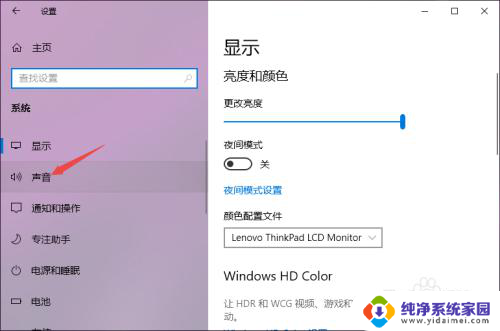
5.之后点击声音控制面板;
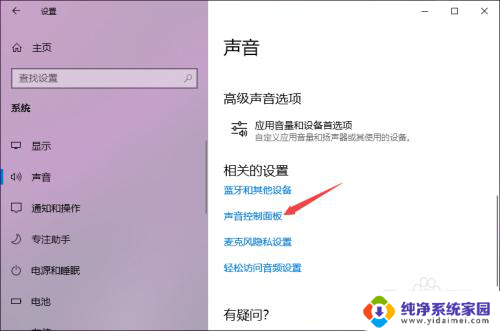
6.之后点击扬声器,然后点击属性;
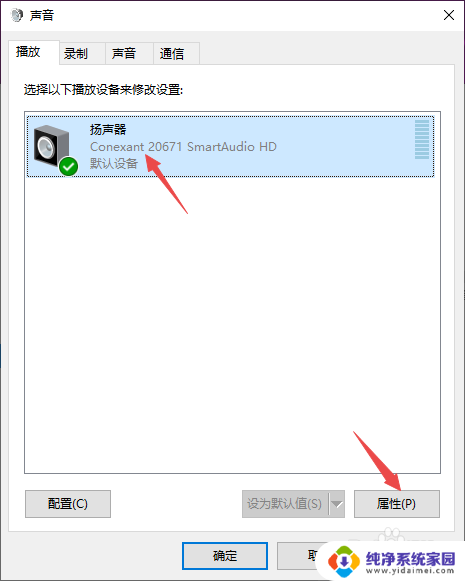
7.之后点击级别,然后将级别里面的滑动按钮向右滑动;
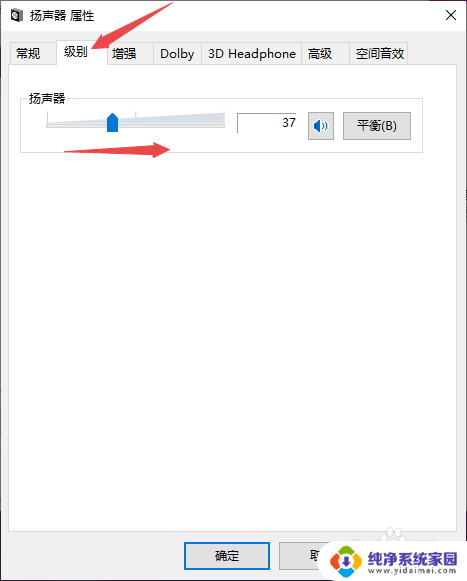
8.最后,点击确定按钮即可。
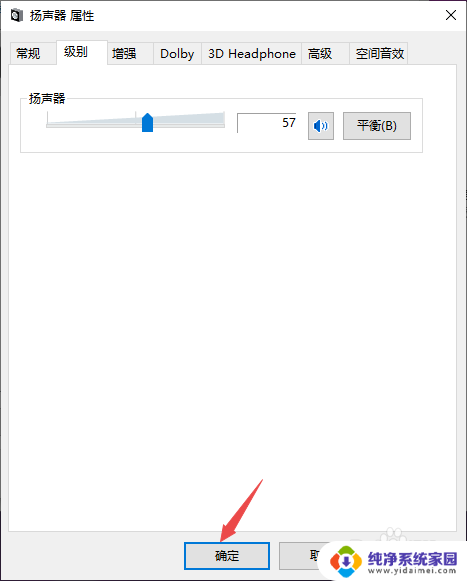
以上就是电脑不显示耳机没有声音的全部内容,有需要的用户就可以根据小编的步骤进行操作了,希望能够对大家有所帮助。